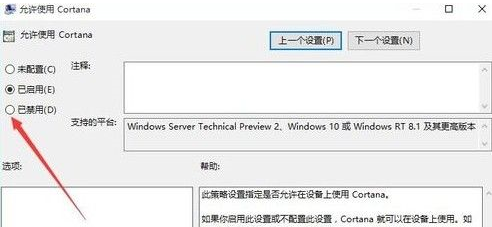最近有很多用户在使用Win10系统的时候,不明白Win10开始菜单灰色点不了怎么办?接着,小编就为大伙呈现了Win10开始菜单变成灰色且无法使用解决教程,让我们一起来下文看看吧。
Win10开始菜单灰色点不了怎么办:
解决方法:
1、按住键盘上的Win+R快捷键,打开运行对话框,输入gpedit.msc命令。
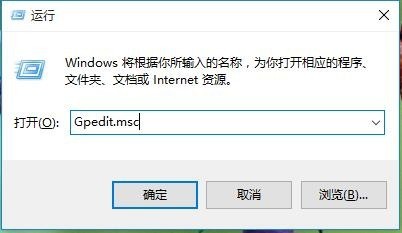
2、在打开的本地组策略编辑器窗口中点击计算机配置/管理模板。
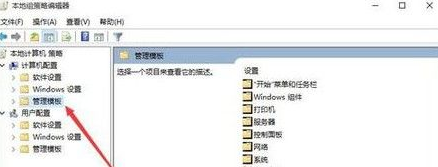
3、打开的菜单中选择Windows组件。
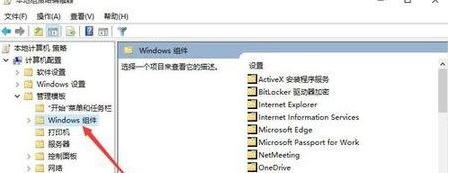
4、找到搜索并点击进入,选择右侧的允许使用Cortana。
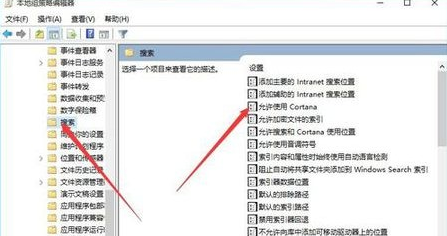
5、选择已禁用,点击确定保存。